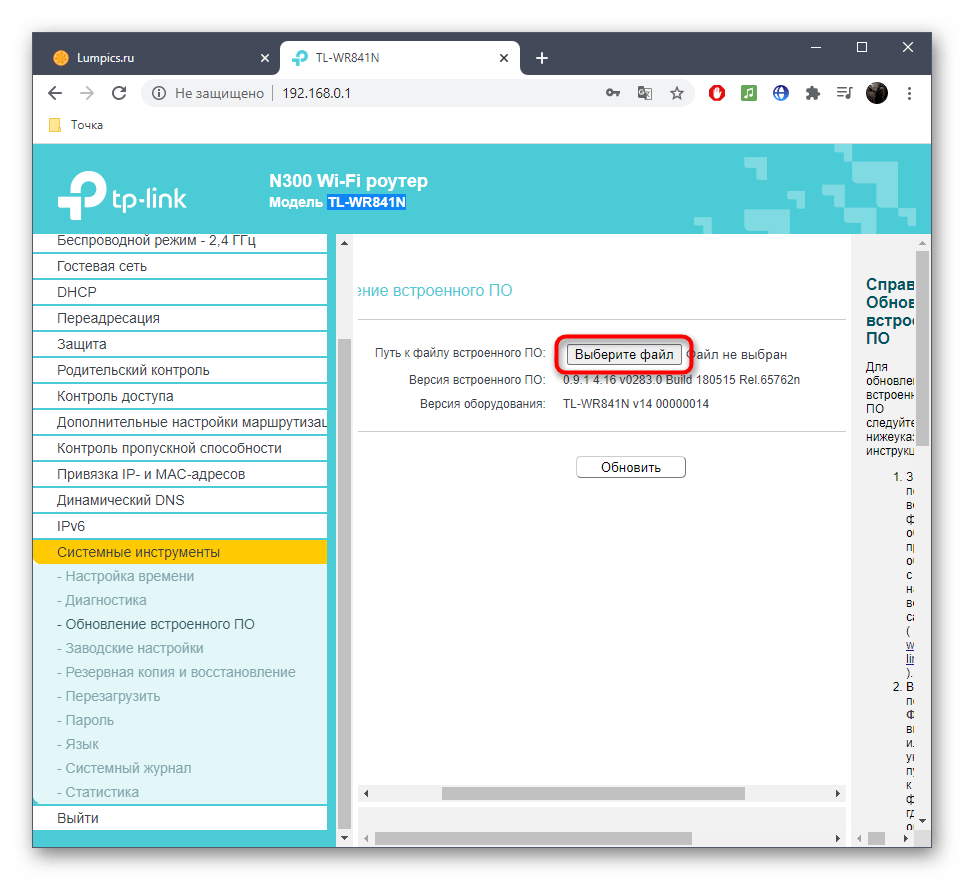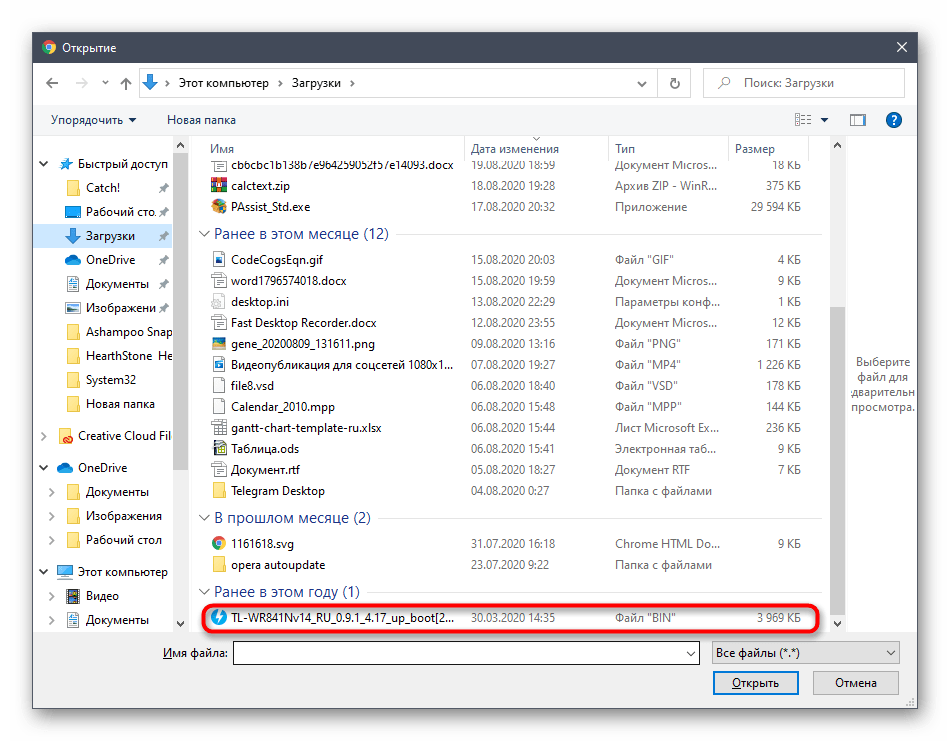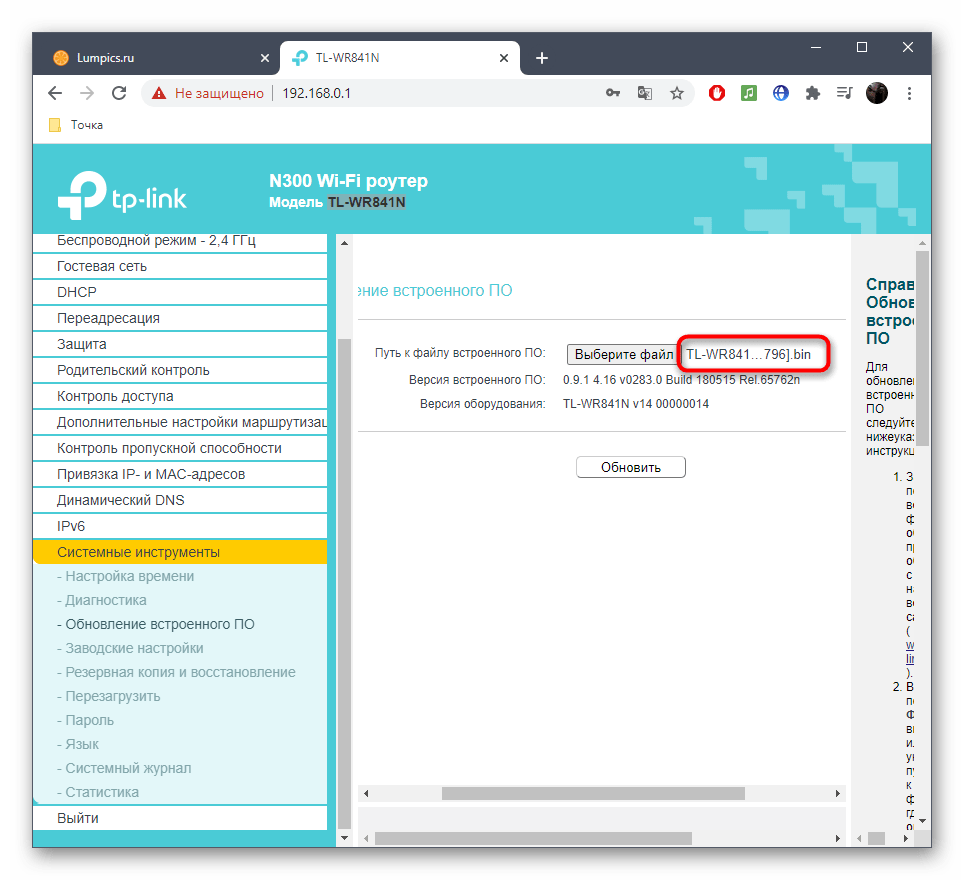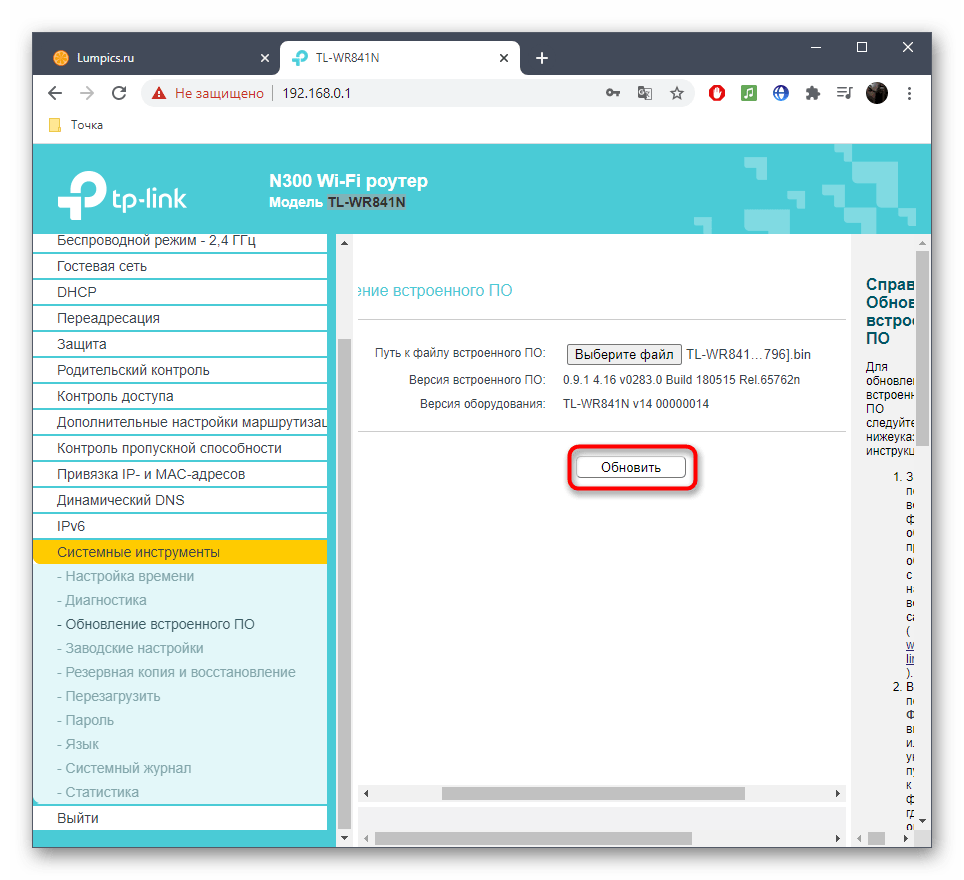Obsah:
Krok 1: Autorizácia vo webovom rozhraní
Aktualizácia firmvéru routera TP-Link sa vykonáva prostredníctvom webového rozhrania, preto je potrebné sa doň prihlásiť. Autorizáciu je potrebné vykonať v prehliadači, ktorý je otvorený na počítači pripojenom k routeru cez LAN kábel alebo bezdrôtovú sieť. Ak ste sa s touto operáciou nikdy predtým nestretli, obráťte sa na pomoc v samostatnej príručke na našej stránke, prejdite na odkaz nižšie.
Viac informácií: Prihlásenie do webového rozhrania routerov TP-Link
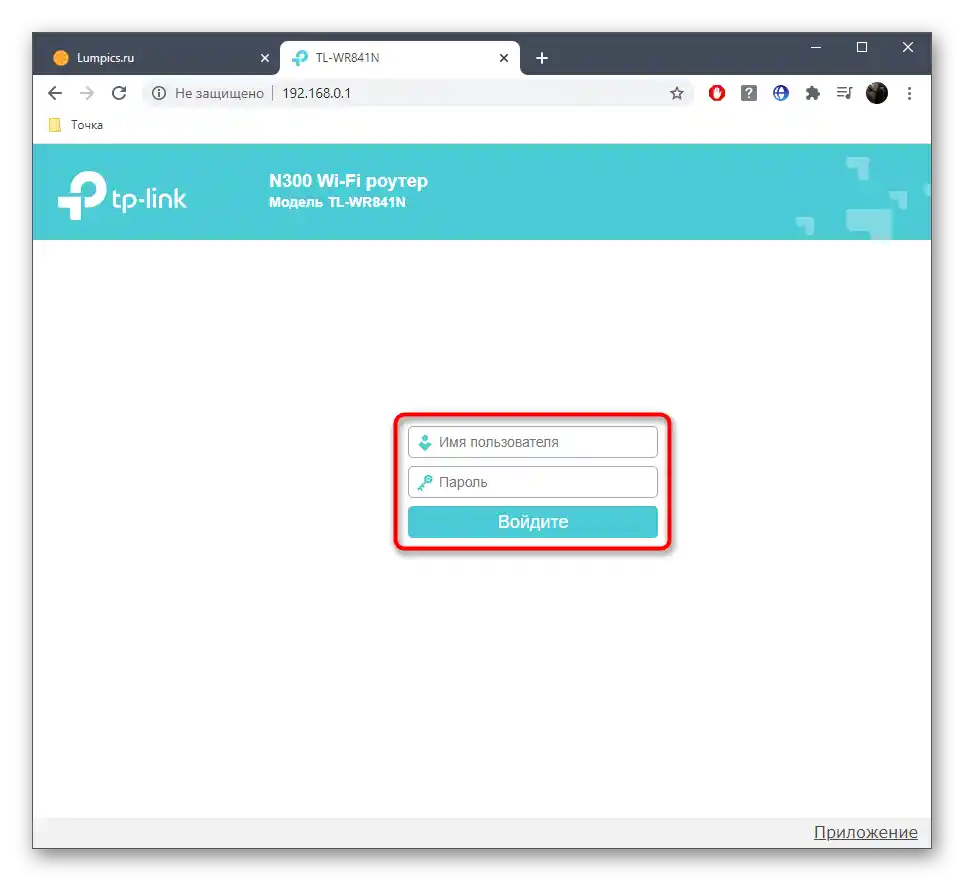
Krok 2: Určenie aktuálnej verzie firmvéru
Na aktualizáciu firmvéru routera je potrebné poznať jeho aktuálnu verziu, aby ste náhodou nestiahli tú istú verziu, čo by nakoniec neprinieslo žiadny výsledok a mohlo by to len spôsobiť resetovanie nastavení. Ako doplnkovú činnosť v tomto kroku sa zameriame na určenie modelu routera a jeho hardvérovej verzie, čo je tiež dôležité pri hľadaní aktualizácie softvéru.
- Po autorizácii vo webovom rozhraní využite menu naľavo na prechod do sekcie "Systémové nástroje".
- V otvorenom zozname vás zaujíma položka "Aktualizácia firmvéru".
- Určte aktuálnu verziu firmvéru, pričom si všimnite príslušný riadok.
- Tu sa tiež pozrite na verziu hardvéru, kde je najčastejšie uvedená aj model routera.
- Ak názov modelu v tomto riadku chýba, vždy sa zobrazuje na hornej lište, takže si ho môžete skopírovať alebo zapamätať a potom prejsť k ďalšiemu kroku.
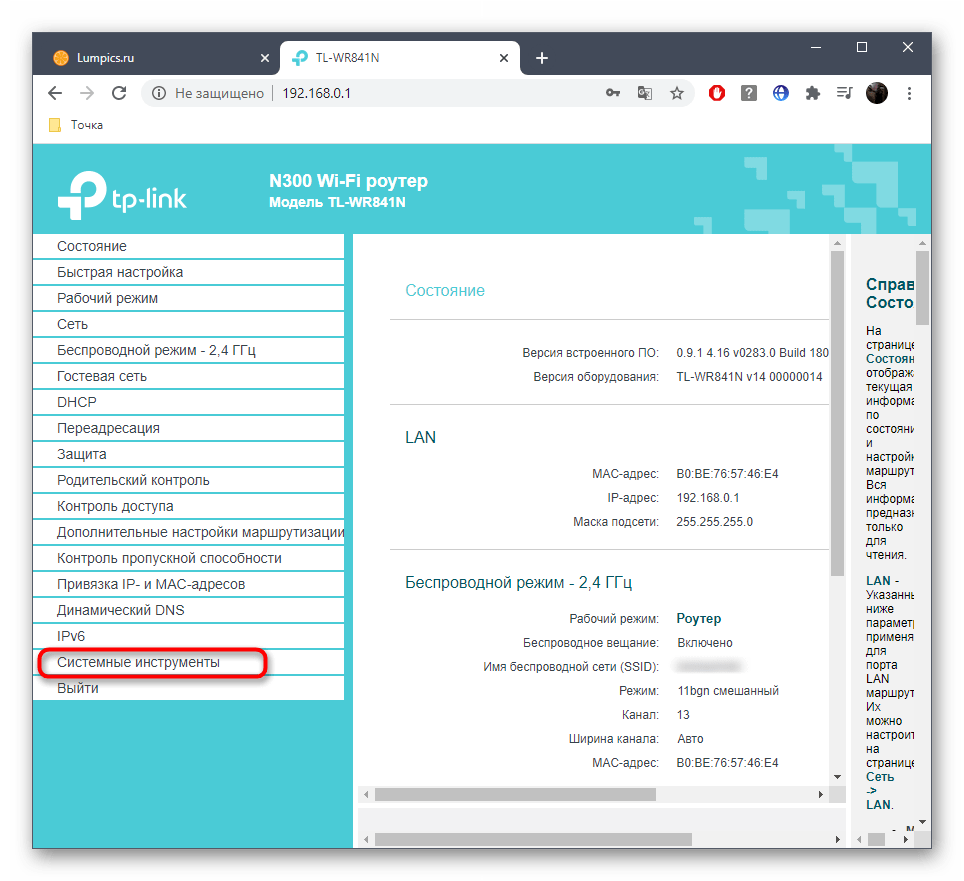
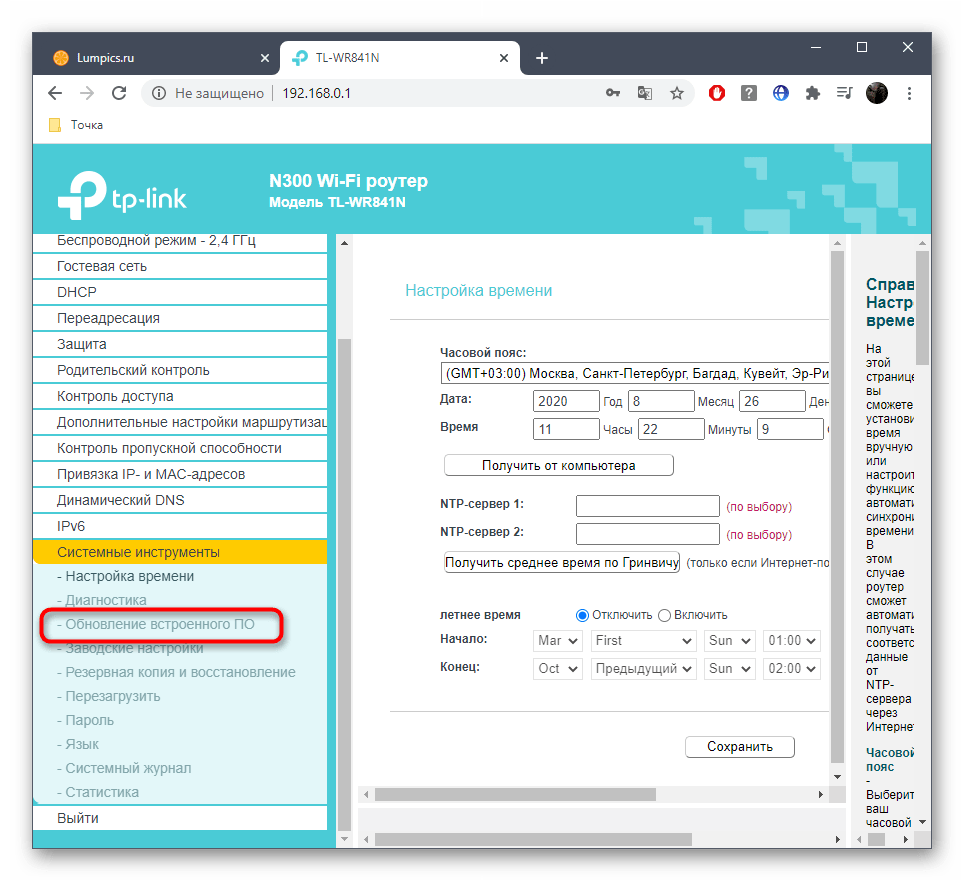
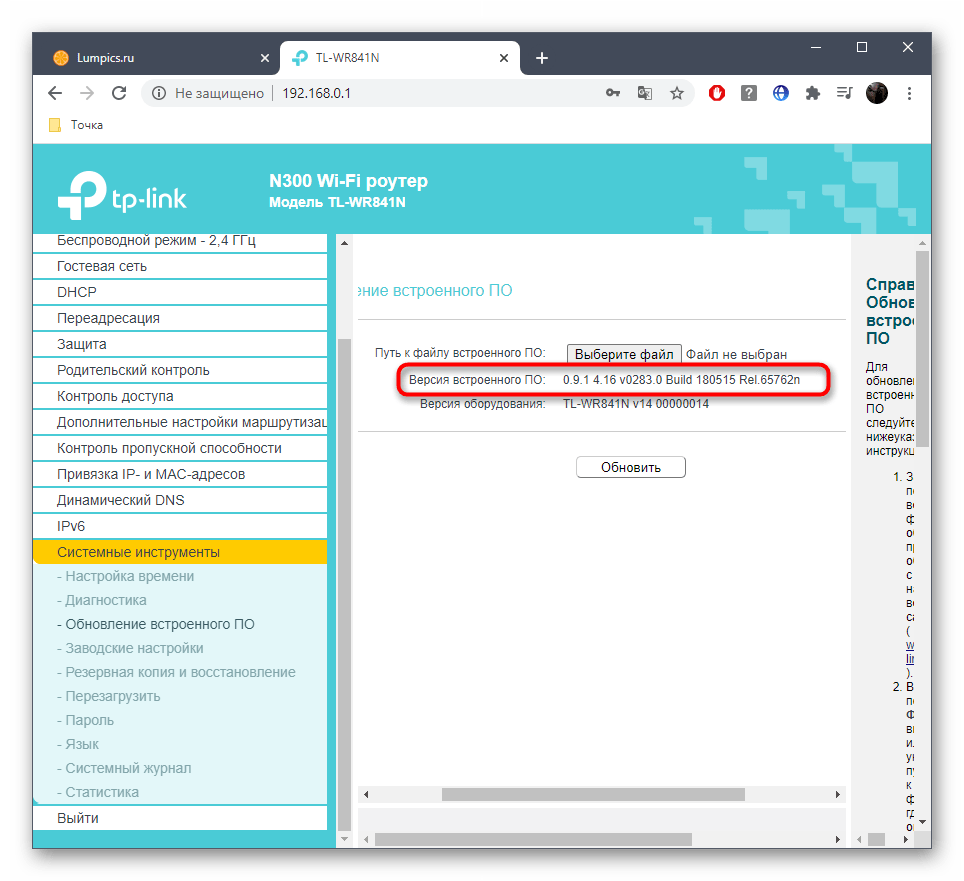
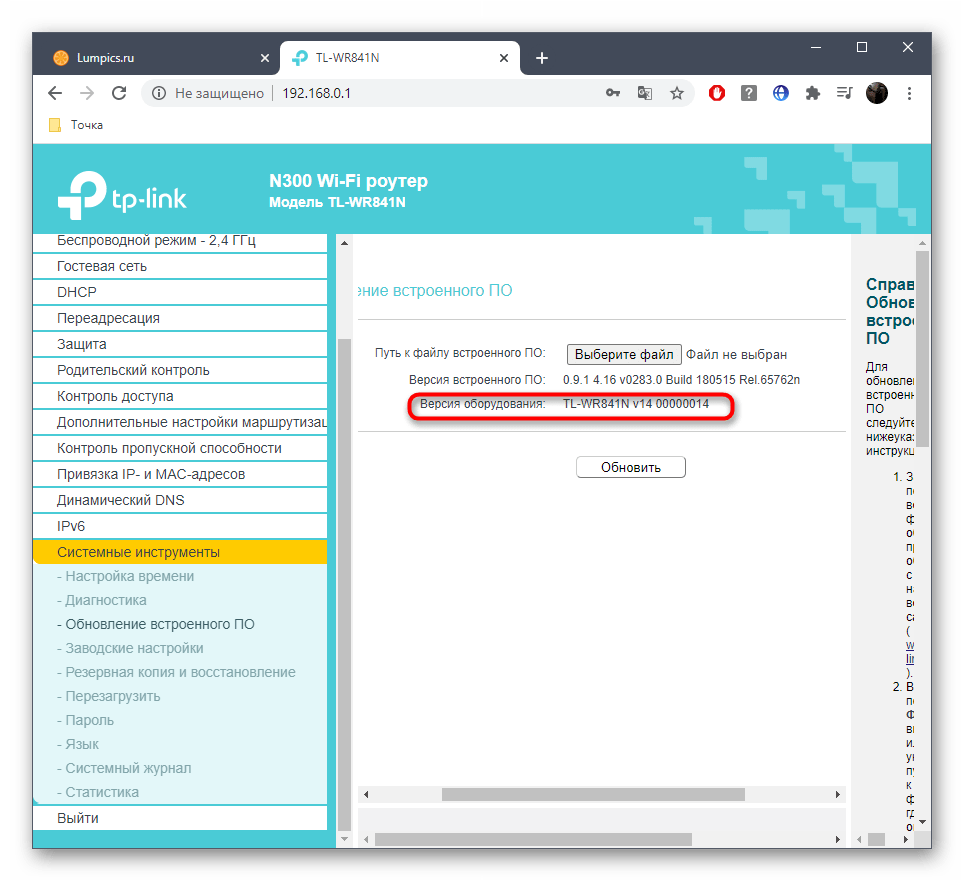
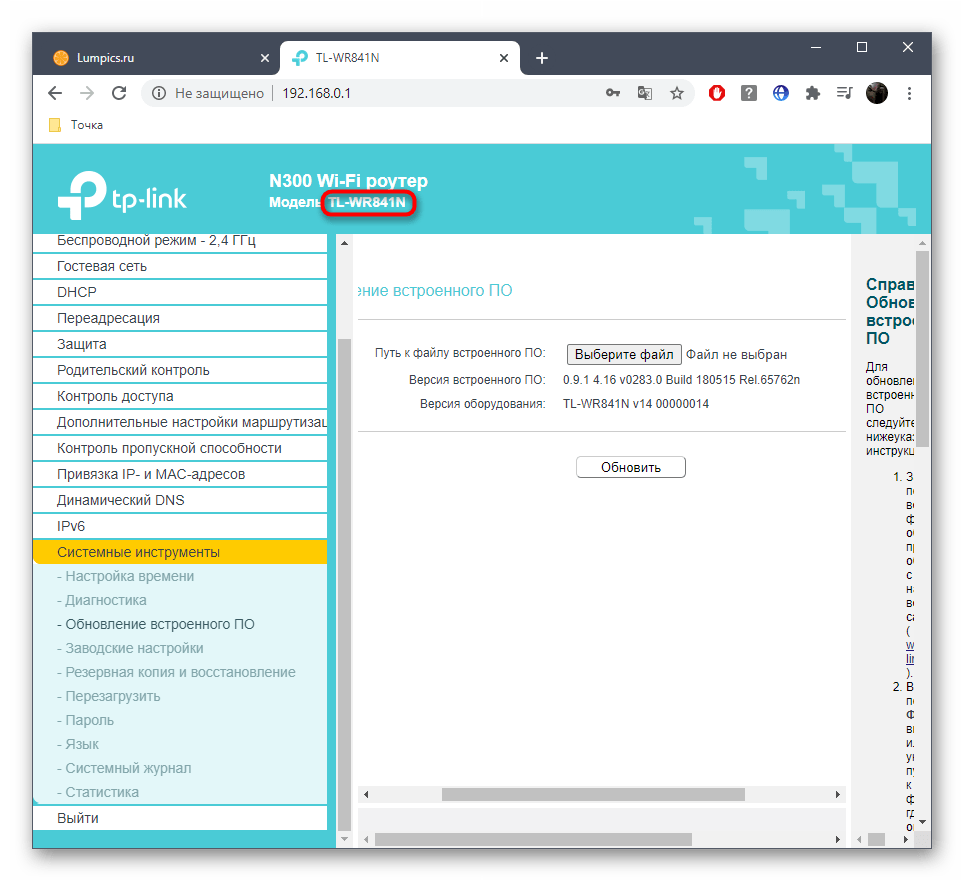
Krok 3: Hľadanie firmvéru
Spoločnosť TP-Link zverejňuje všetky podporované verzie firmvéru pre aktuálne modely routerov na oficiálnej stránke.Neodporúčame sťahovať ich z externých zdrojov, pretože to môže ovplyvniť funkčnosť sieťového zariadenia. Pre správne vyhľadávanie softvéru vykonajte nasledujúce kroky:
- Aby ste sa vyhli potrebe hľadania modelu na oficiálnej stránke, jednoducho vložte jeho názov do vyhľadávača a medzi výsledkami nájdite webovú stránku TP-Link.
- Po otvorení stránky sa uistite, že je vybraný správny model, a potom kliknite na paneli hore na sekciu "Podpora".
- V nej potrebujete blok "Firmvér", ktorý je vlastne firmvérom.
- Pred začiatkom sťahovania sa uistite, že máte správne nainštalovanú hardvérovú verziu. Ak je to potrebné, rozbaľte rozbaľovacie menu a nájdite tam vhodnú verziu.
- Skontrolujte poslednú verziu firmvéru a uistite sa, že je novšia ako tá, ktorá je nainštalovaná. Kliknite na jej názov pre začatie sťahovania.
- Čakajte na dokončenie sťahovania súborov a otvorte ich pomocou archivačného programu nainštalovaného v OS.
- Rozbaľte súbor BIN, ktorý sa tam nachádza, na akékoľvek vhodné miesto na počítači a znova sa vráťte do webového rozhrania smerovača.
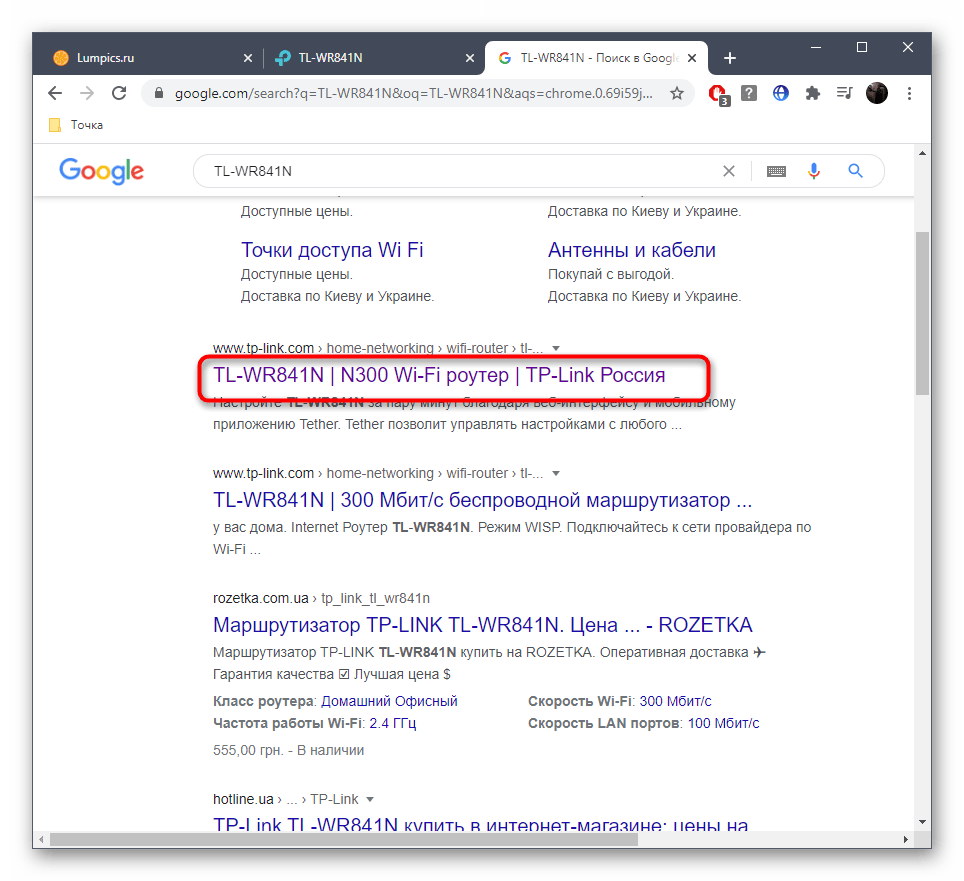
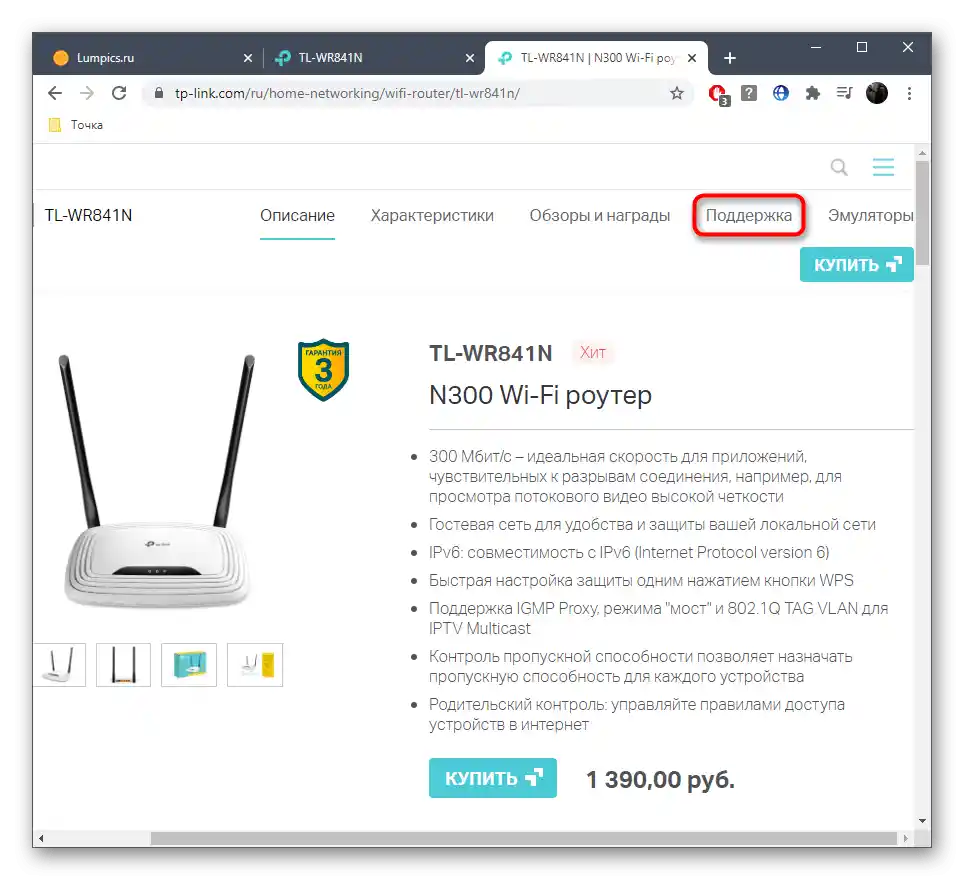
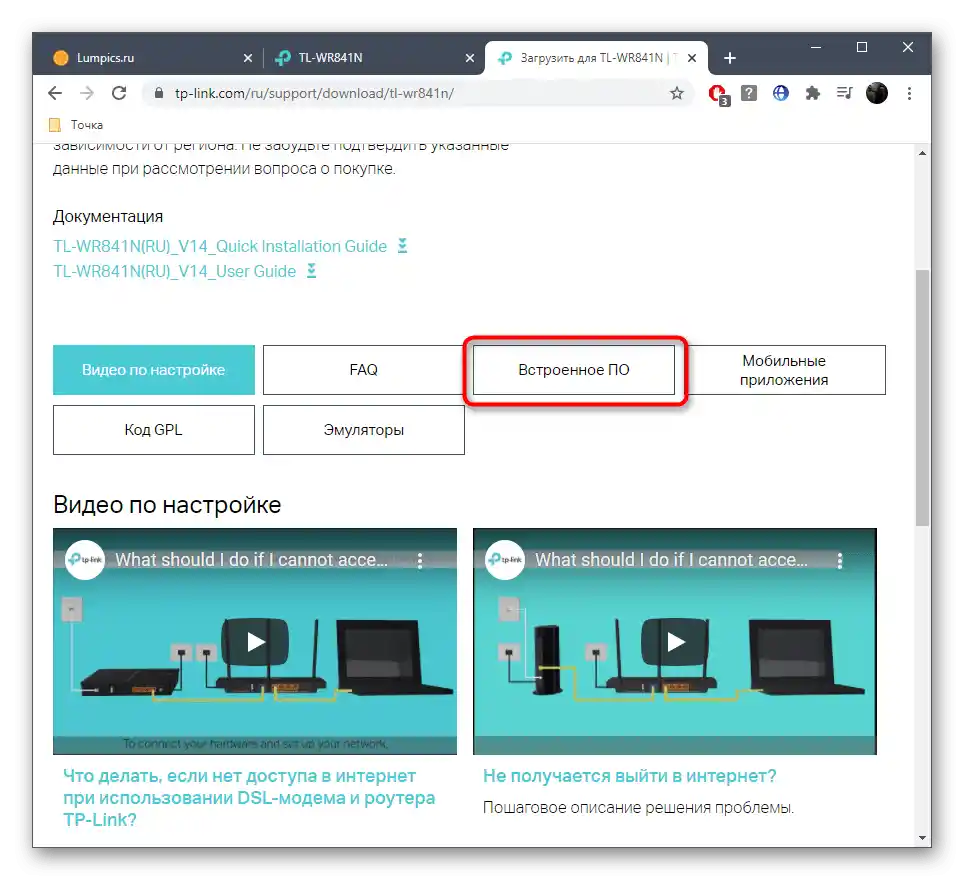
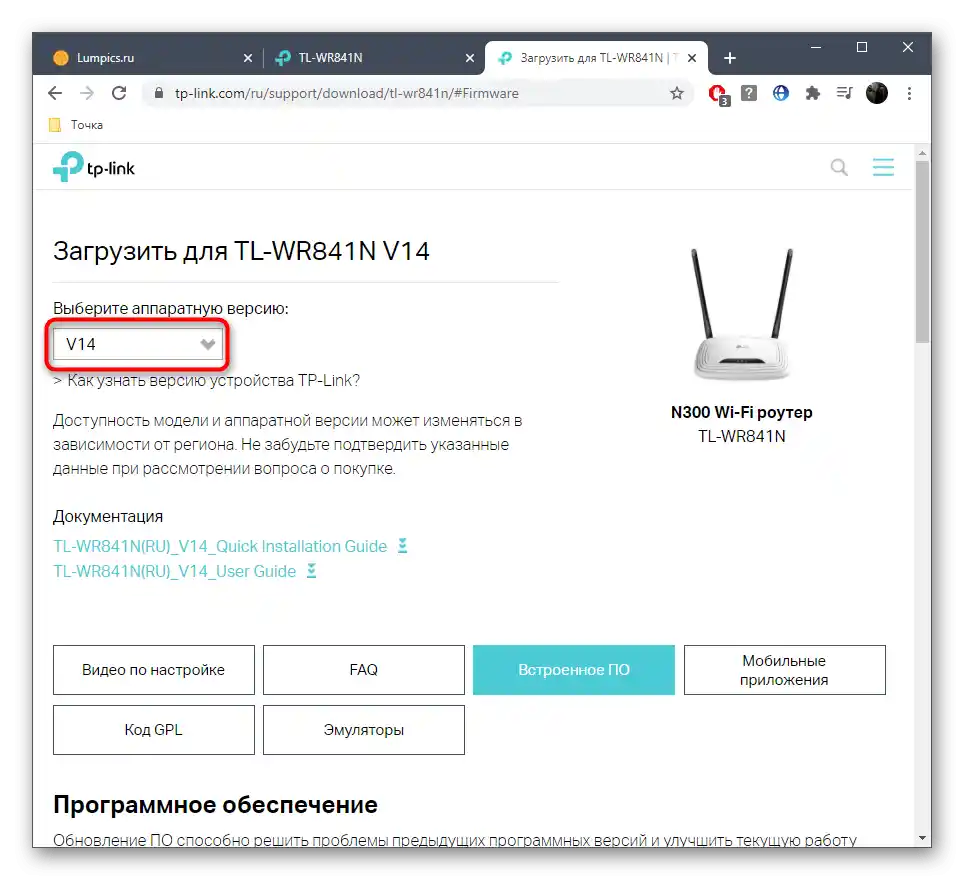
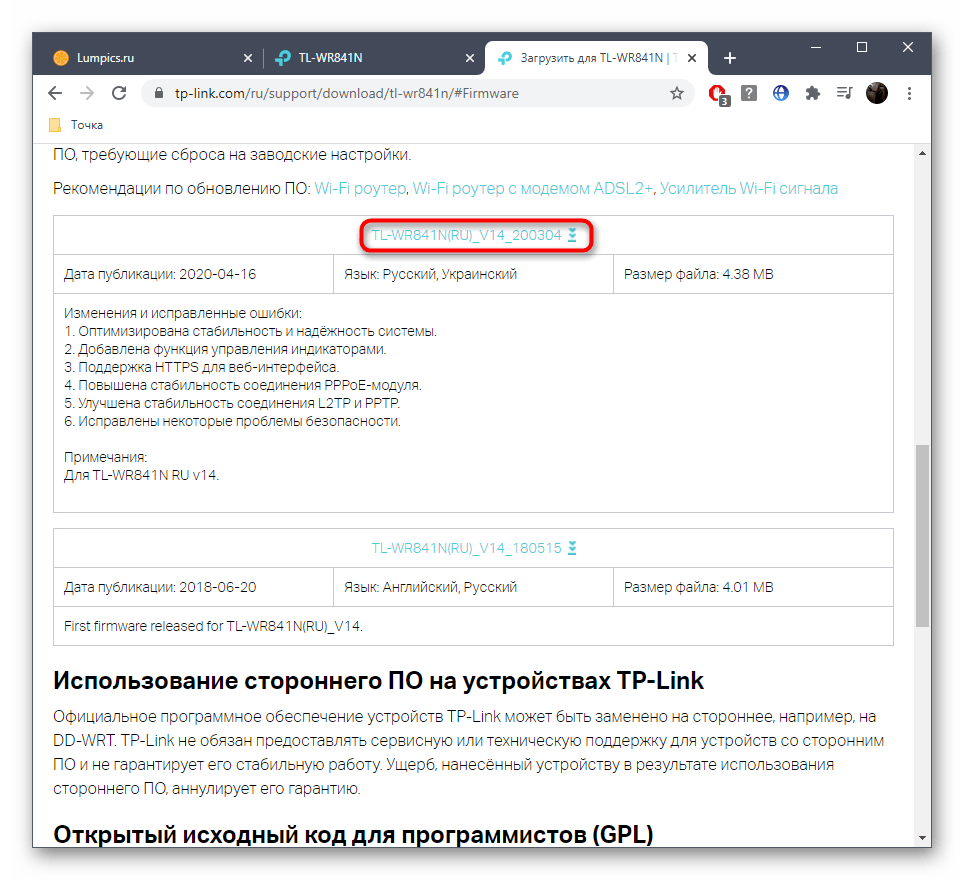
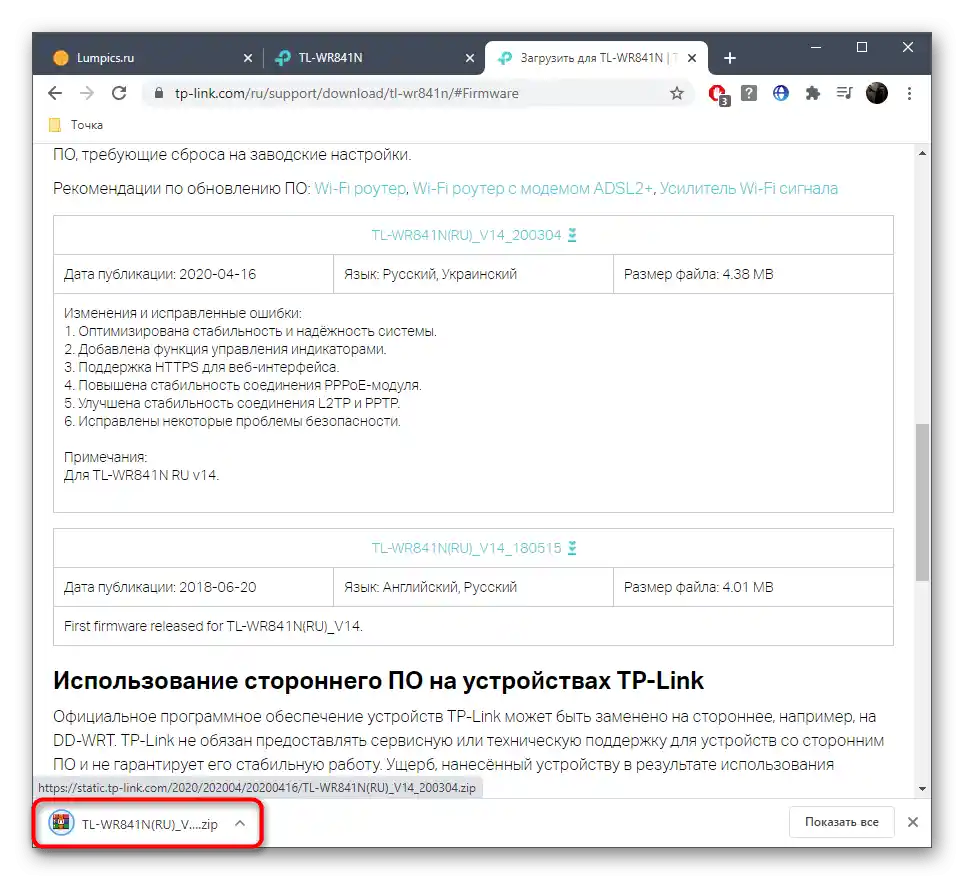
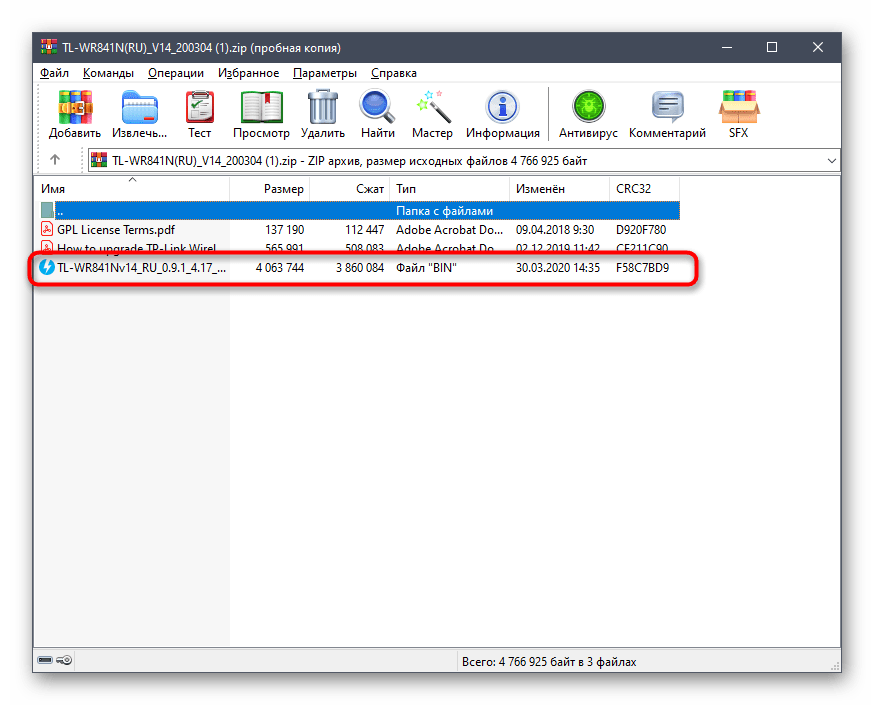
Krok 4: Vytvorenie zálohy nastavení smerovača
Upozorňujeme, že niekedy po aktualizácii firmvéru smerovača sa nastavenia vrátia do továrenského stavu — to súvisí so špecifikami fungovania softvéru. Aby ste nemuseli konfigurovať zariadenie znova, odporúčame vytvoriť zálohu nastavení a potom ich obnoviť cez jednu z sekcií webového rozhrania.Na novú verziu firmvéru to nijako neovplyvní.
- V internetovom centre smerovača otvorte sekciu "Systémové nástroje".
- Prejdite do kategórie "Zálohovanie a obnova".
- Kliknite na tlačidlo "Zálohovanie" na stiahnutie súboru s nastaveniami.
- Akonáhle sa sťahovanie dokončí, prejdite k inštalácii aktualizácie, opísanej v Kroku 5.
- Ak sa po flashovaní ukáže, že nastavenia sa predsa len pokazili, v tej istej sekcii webového rozhrania kliknite na "Vyberte súbor".
- Cez "Prieskumník" nájdite predtým uloženú konfiguráciu.
- Zostáva len kliknúť na "Obnoviť" a počkať, kým sa nastavenia vrátia do pôvodného stavu. Po tomto môžete pokračovať v interakcii so smerovačom.
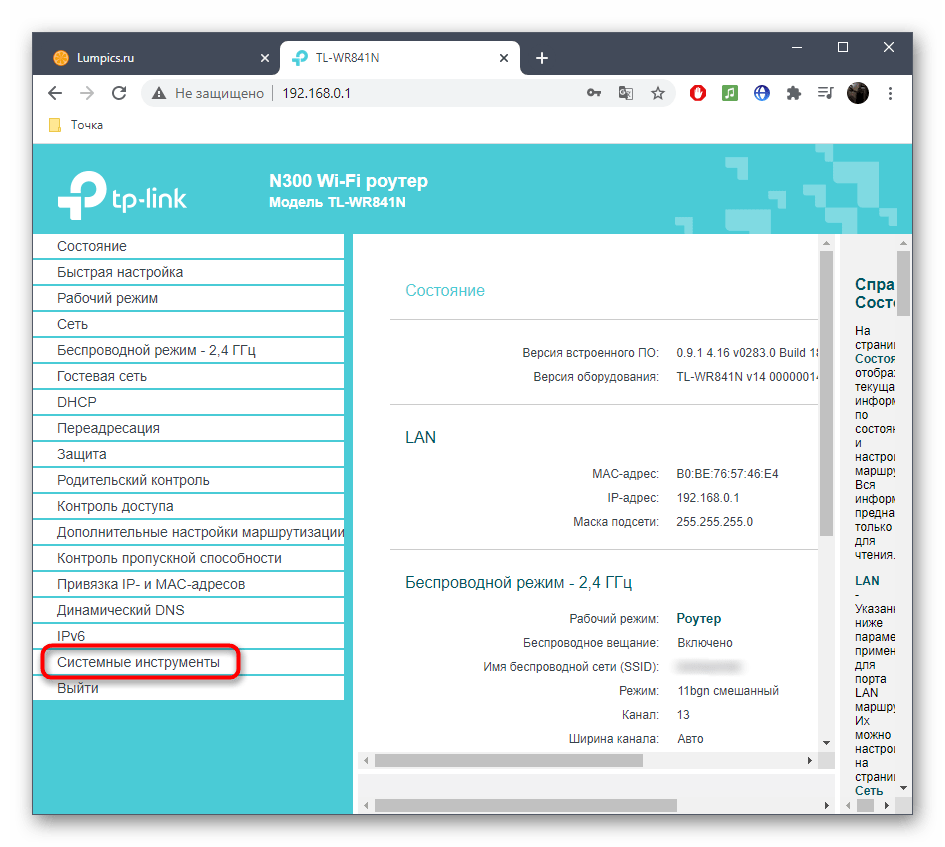
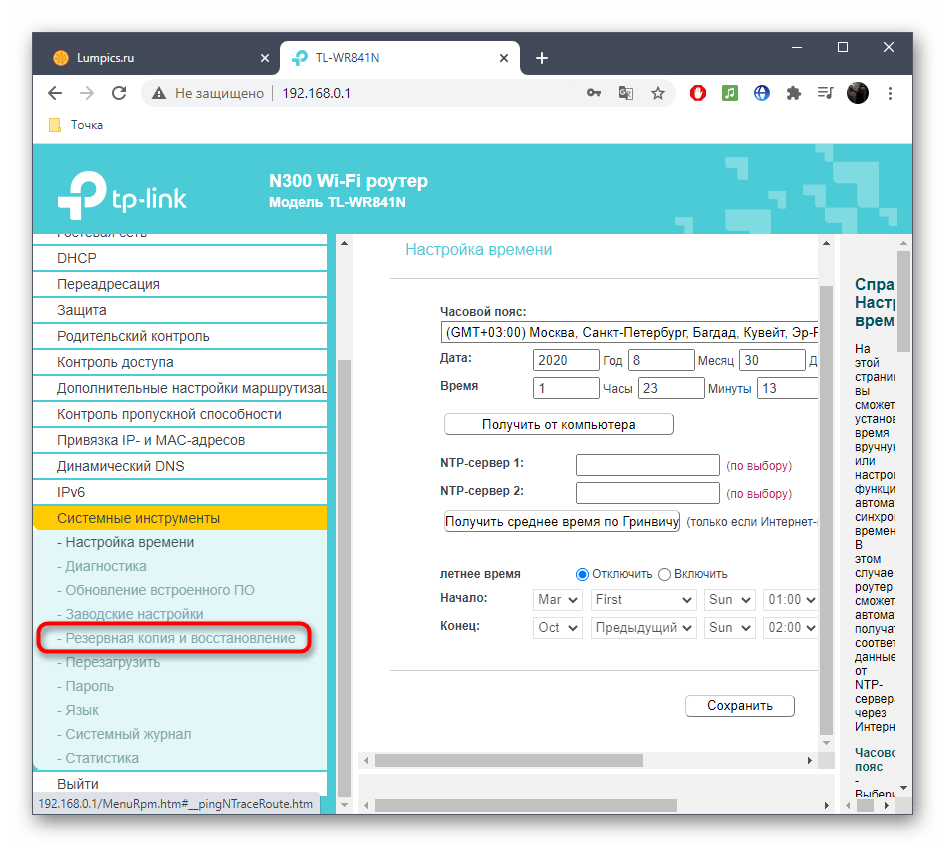
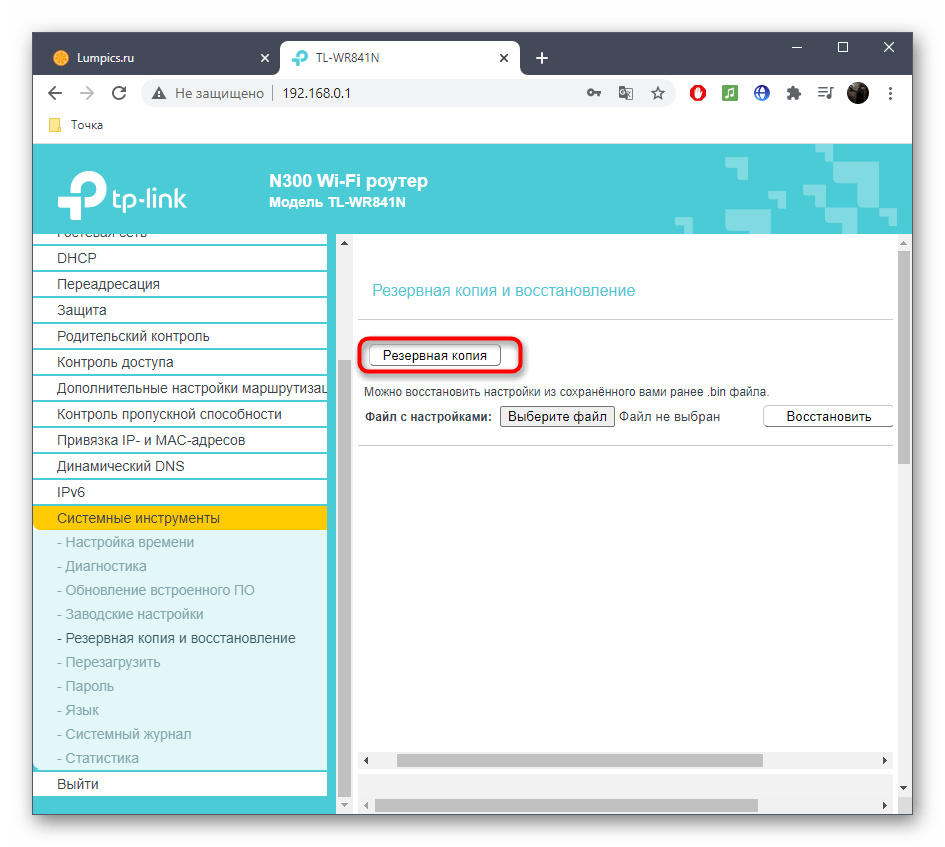
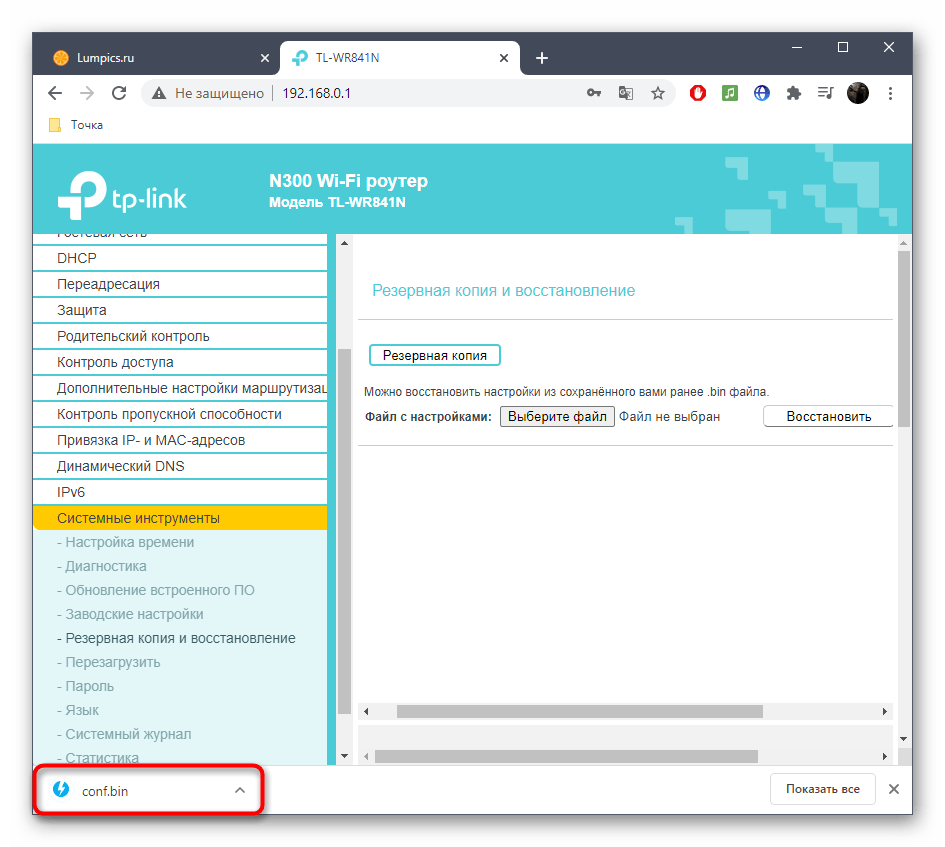
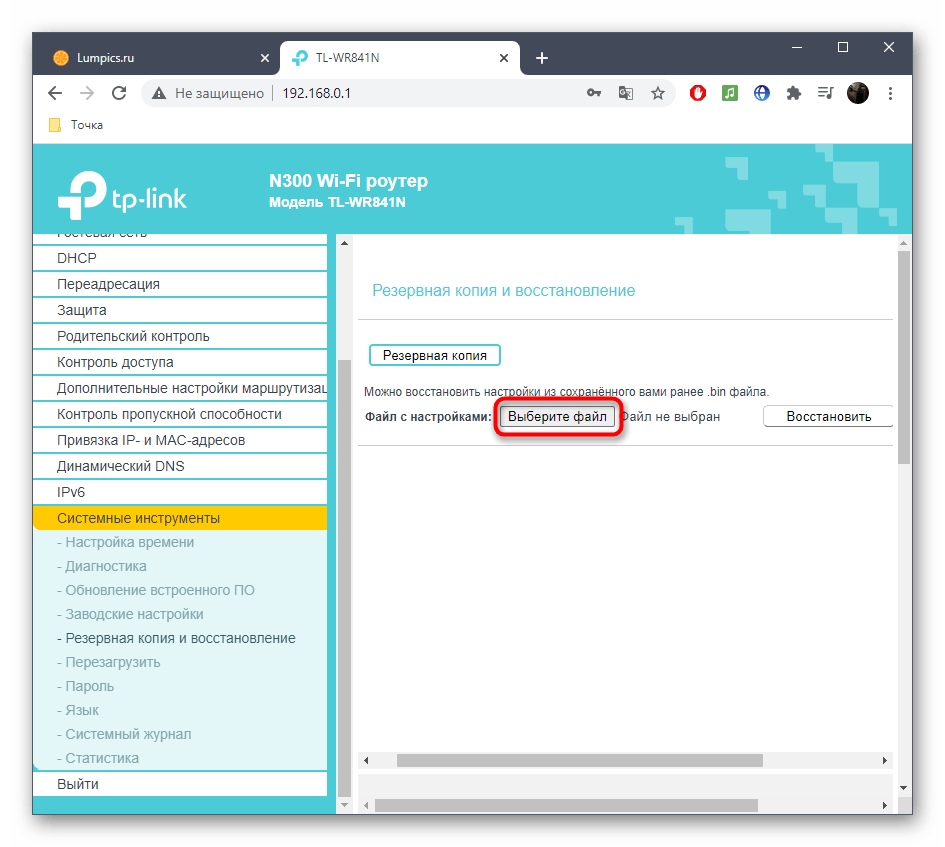
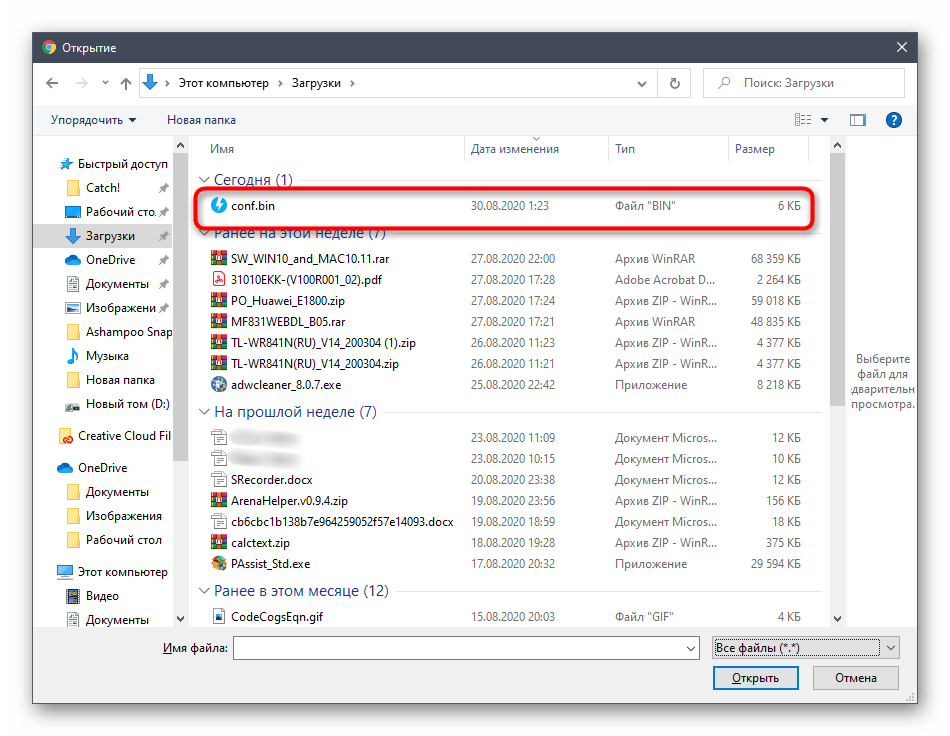
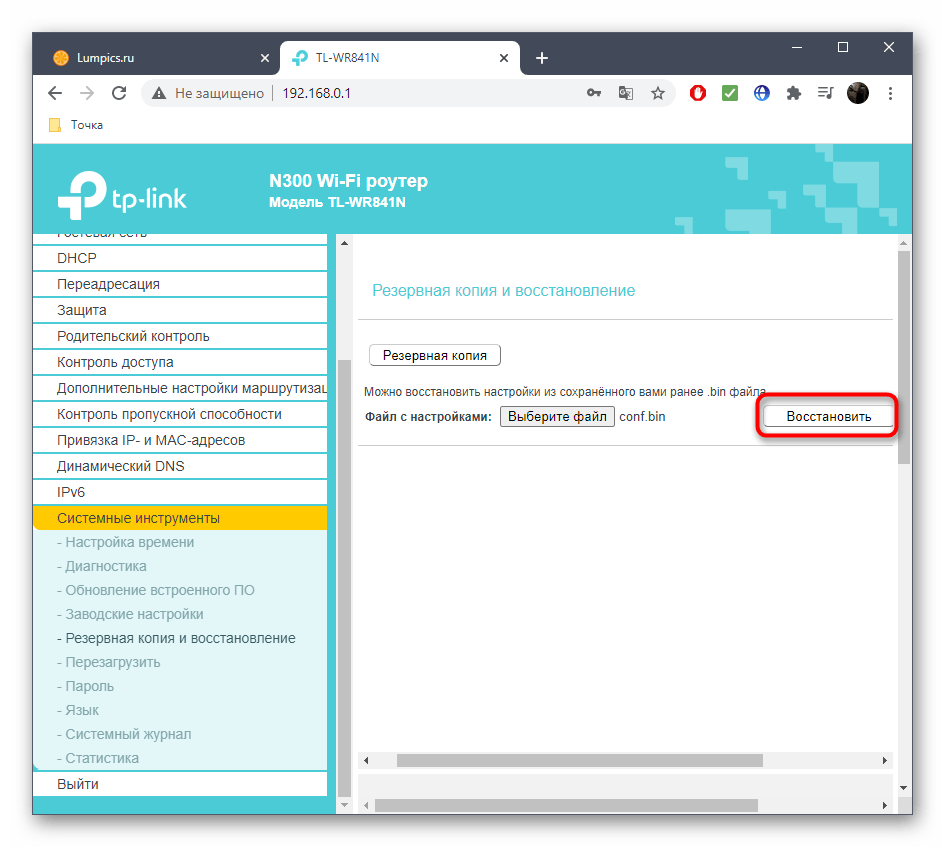
Tým používateľom, ktorí z nejakých dôvodov nemohli vytvoriť zálohu alebo obnoviť konfiguráciu zo súboru, bude musieť nastaviť parametre smerovača ručne. Na to využite vyhľadávanie na našej stránke a nájdite tam návod, ktorý zodpovedá zakúpenej modelu sieťového zariadenia.
Krok 5: Inštalácia aktualizácie
Zostal posledný, ale najdôležitejší krok — inštalácia získanej aktualizácie. V väčšine prípadov sa to uskutočňuje doslova v niekoľkých kliknutiach, bez vzniku akýchkoľvek ťažkostí.
- Nachádzajúc sa v sekcii "Aktualizácia firmvéru" webového rozhrania, vpravo od nápisu "Cesta k súboru firmvéru" nájdite tlačidlo "Vyberte súbor", na ktoré kliknite.
- Ihneď sa otvorí okno "Prieskumníka", kde nájdite predtým získaný BIN-súbor a dvakrát naň kliknite.
- V internetovom centre sa uistite, že súbor bol úspešne identifikovaný.
- Kliknite na "Aktualizovať" a počkajte na dokončenie procedúry. Počas aktualizácie môže byť smerovač reštartovaný. Nezatvárajte webové rozhranie predčasne, inak sa celý pokrok pokazí.